Dans cet article, nous allons jeter un œil à gdu un analyseur d’utilisation de disque open-source écrit en go. Gdu est inspiré par godu, dua, ncdu, et df.
le gdu l’outil est créé pour SSD lecteurs où le traitement parallèle peut être utilisé. Cet outil peut également fonctionner avec Disque dur avec moins de performances par rapport à SSD disques. Vous pouvez également vérifier les résultats de référence. Il existe de nombreux autres outils similaires et vous devez jouer avec gdu d’abord pour voir si vous répondez à vos besoins.
Comment installer Gdu – Analyseur d’utilisation du disque Linux
Il existe plusieurs façons d’installer gdu dans différentes saveurs Linux, mais je vais m’en tenir à une méthode commune qui peut être suivie quelle que soit la distribution avec laquelle vous utilisez.
Aller à la Page de publication de gdu GitHub pour télécharger le fichier d’archive. La dernière version est V4.9.1 et je suggère de télécharger la dernière version.
$ curl -L https://github.com/dundee/gdu/releases/latest/download/gdu_linux_amd64.tgz | tar xz $ chmod +x gdu_linux_amd64 $ sudo mv gdu_linux_amd64 /usr/bin/gdu
Vous pouvez maintenant vérifier l’installation en exécutant la commande suivante.
$ gdu --version Version: v4.9.1 Built time: Sat Mar 27 09:47:28 PM CET 2021 Built user: dundee
Une bonne pratique avant de jouer avec de nouveaux outils est de vérifier les options d’aide.
$ gdu --help
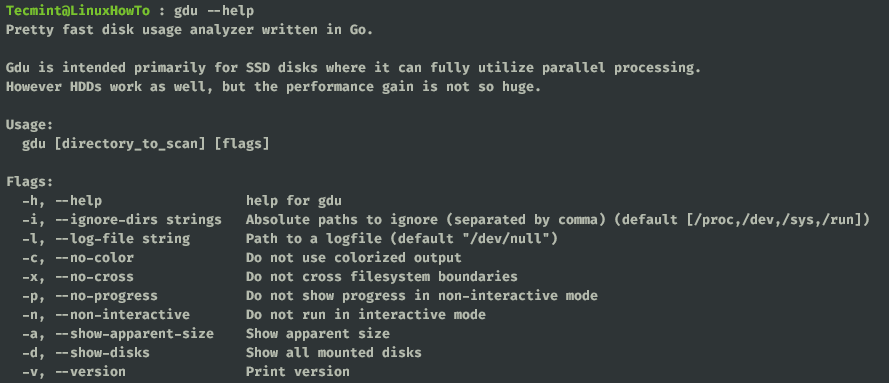
Si vous exécutez le gdu sans passer aucun argument, il analysera votre répertoire de travail actuel. Je suis dans mon répertoire personnel maintenant et quand je cours gdu, vous pouvez voir sur l’image ci-dessous mon Accueil le répertoire est analysé.
$ gdu
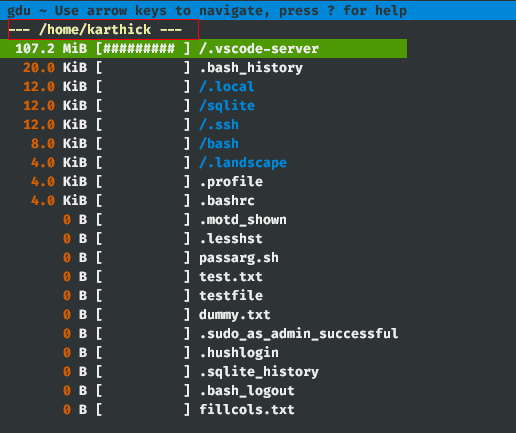
Pour rechercher des répertoires particuliers, vous devez passer le nom du répertoire comme argument.
$ gdu /home/tecmint/bash
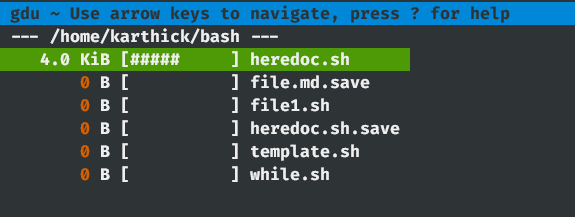
Vous ne pouvez pas passer plus d’un argument.
$ gdu /home /var
Il y a peu d’opérations que vous pouvez effectuer avec le gdu commander. presse ? pour accéder à l’aide.
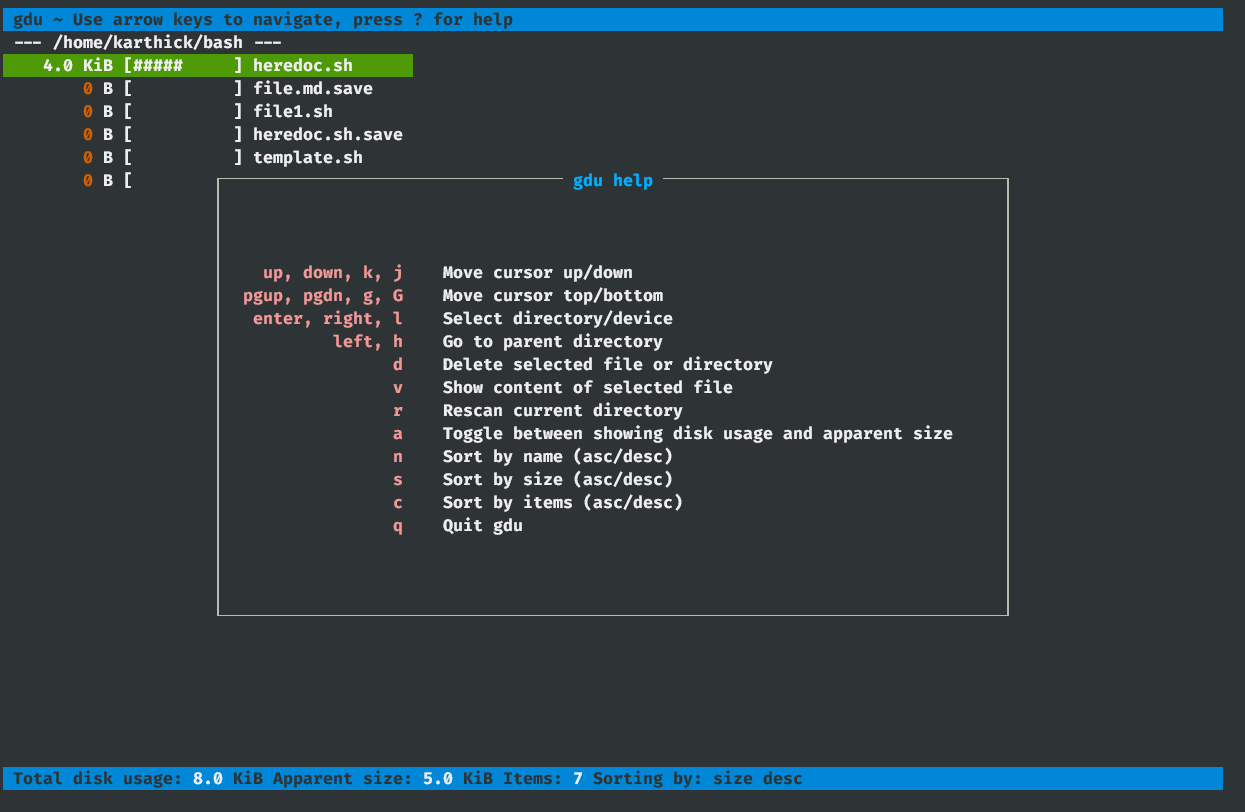
À partir de l’aide que vous pouvez voir, il existe des options pour trier, analyser et déplacer dans les répertoires. Accédez à l’aide et essayez d’explorer toutes les options pour vous sentir à l’aise.
Vous pouvez supprimer un fichier ou un répertoire en appuyant sur “d" clé. Il vous demandera une confirmation.
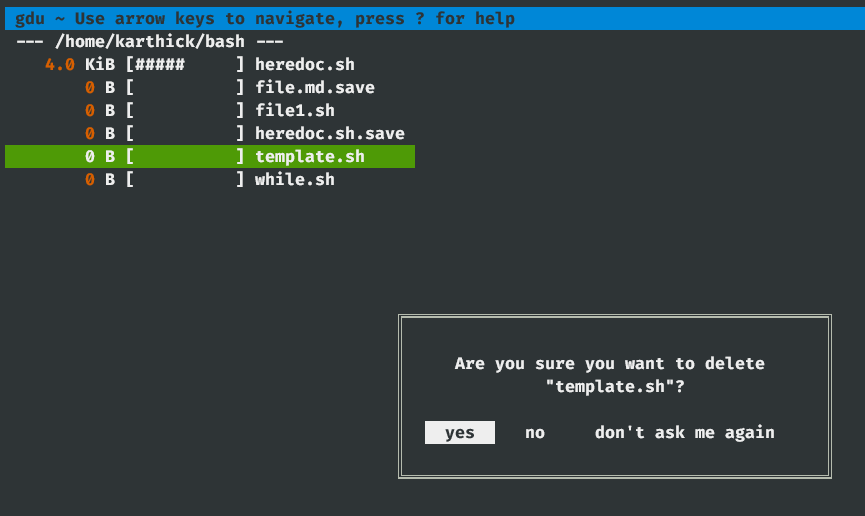
Vous pouvez également afficher le contenu de n’importe quel fichier en appuyant sur la touche “v" clé. Pour sortir du fichier, appuyez sur la touche d’échappement.
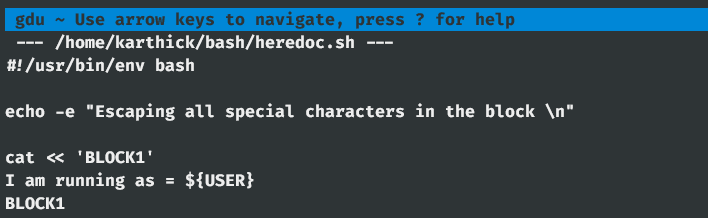
Vous pouvez ignorer certains répertoires de la sortie en ajoutant des noms de répertoire comme argument au -i drapeau. Plusieurs répertoires peuvent également être transmis au -i drapeau et chaque répertoire doit être séparé par des virgules.
$ gdu /home/karthick/ -i /home/karthick/.ssh,/home/karthick/sqlite
Vous pouvez voir caractères spéciaux dans les fichiers et répertoires et chacun a une signification particulière. Dans l’exemple ci-dessous, vous pouvez voir le « /réseau » le répertoire est vide donc le caractère «E» est préfixé pour indiquer cela.
[ ! ] ⇒ Error while reading directory [ . ] ⇒ Error while reading subdirectory. [ @ ] ⇒ File is socket or simlink. [ H ] ⇒ Hardlink which is already counted. [ e ] ⇒ Empty directory.
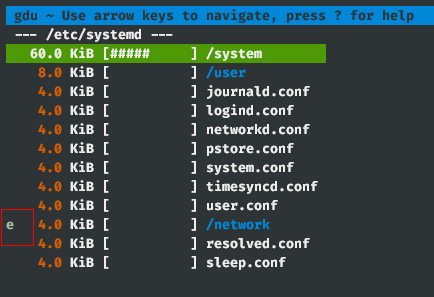
Si vous aimez la sortie noir et blanc, vous pouvez utiliser “-c" drapeau. Voir l’image ci-dessous où la sortie est imprimée en noir et blanc.
$ gdu -c /etc/systemd
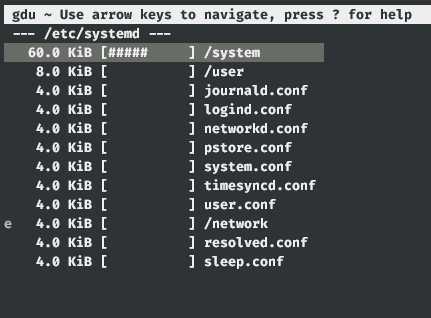
Toutes les commandes jusqu’à présent lanceront un mode interactif pour afficher les statistiques du disque. Si vous souhaitez que la sortie soit en mode non interactif, utilisez le “-n" drapeau.
$ gdu -n ~
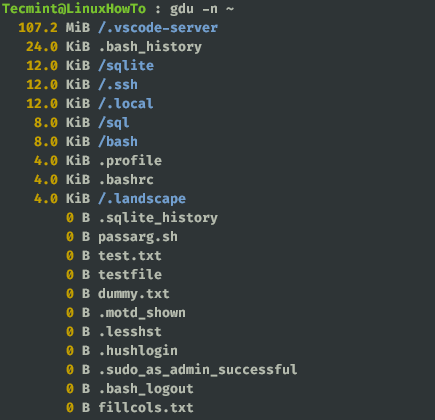
Voilà pour cet article. Joue avec gdu et dites-nous en quoi il répond à vos besoins par rapport à autres outils d’utilisation du disque.
Si vous appréciez ce que nous faisons ici sur TecMint, vous devriez considérer:
TecMint est le site communautaire à la croissance la plus rapide et le plus fiable pour tout type d’articles, de guides et de livres Linux sur le Web. Des millions de personnes visitent TecMint! pour rechercher ou parcourir les milliers d’articles publiés disponibles GRATUITEMENT à tous.
Si vous aimez ce que vous lisez, pensez à nous acheter un café (ou 2) en guise de remerciement.
Nous sommes reconnaissants pour votre soutien sans fin.
.






![10 exemples de commandes Gzip [Compress Files in Linux]](https://media.techtribune.net/uploads/2023/06/Gzip-Command-in-Linux-238x178.png)




